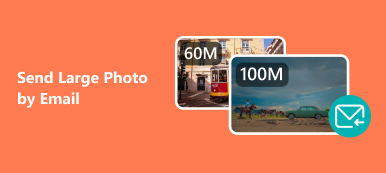將大型視頻文件作為電子郵件發送 依戀並不像你想像的那麼簡單。 視頻的文件大小可以快速超過25MB,這是大多數主流電子郵件提供商的最大電子郵件附件。 但是,這並不意味著您無法與電子郵件共享大型視頻文件。 本文將向您展示如何通過Gmail,Outlook和iCloud Mail Drop發送大型視頻文件。
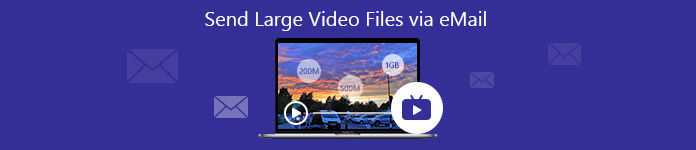
- 部分1:電子郵件附件的最大大小是多少?
- 部分2:如何在發送之前處理大型視頻文件
- 部分3:如何使用Gmail發送大型視頻文件
- 部分4:如何通過Outlook和OneDrive發送大型視頻文件
- 第5部分:如何使用iCloud Drive的Mail Drop發送大型視頻文件
部分1:電子郵件附件的最大大小是多少?
如前所述,幾乎所有電子郵件提供商都對郵件附加的文件數量有限制。 一般來說,對於大多數電子郵件提供商,您可以將最多10MB的視頻文件附加到郵件中。
對於不同的電子郵件提供商,附件的最大大小是不同的。 例如,Gmail允許您為一封電子郵件發送最多25MB的附件。 但是,它僅在您將大型視頻文件發送到其他Gmail帳戶時才有效。 這是因為大型附件將被收件人電子郵件提供商拒絕。
| 主流電子郵件提供商每封電子郵件的最大大小 | |
|---|---|
| Gmail | 25Mb |
| Outlook.com/ Hotmail | 10Mb |
| 雅虎郵件 | 25Mb |
| 美國在線 | 25Mb |
| Mail.com | 每個附件50Mb和每個文件10Mb |
| Zoho Mail | 每封電子郵件12Mb和每個文件10MB |
| GoDaddy工作區 | 每封電子郵件30MB和每個文件20MB |
部分2:如何在發送之前處理大型視頻文件
如果您希望通過電子郵件發送大型電影文件,則有幾種選擇。
選項1:
使用集成到您的電子郵件客戶端的雲存儲服務。 例如,Outlook可以與OneDrive一起發送不超過2GB的文件。
選項2:
使用壓縮視頻 Apeaksoft在線視頻壓縮器。 它可以:
簡而言之,如果您想通過電子郵件發送大型視頻文件,Online Video Compressor是最佳選擇。
如何在線壓縮大型視頻文件
步驟1 從計算機上傳視頻打開任何Web瀏覽器並訪問Online Video Compressor並獲取桌面啟動器。 然後單擊“添加要壓縮的文件”按鈕以上載要從硬盤驅動器發送的大型視頻文件。
 步驟2 設置自定義選項
步驟2 設置自定義選項在線視頻壓縮應用程序提供了幾個自定義選項,包括 尺寸, 格式, 解析度 和 比特率。 在這裡,您可以根據需要設置視頻質量,文件大小等。
 步驟3 壓縮大視頻文件
步驟3 壓縮大視頻文件設置完成後,單擊 壓縮 按鈕開始將大視頻壓縮到所需的大小和質量。 完成後,您將看到下載對話框。
為 發送大照片, PDF文件,音樂文件等,您需要相關的壓縮器軟件。
部分3:如何使用Gmail發送大型視頻文件
眾所周知,Gmail的附件大小限制為25MB。 當您需要使用Gmail帳戶發送大型視頻文件時,可以將其保存到Google雲端硬盤,然後將鏈接發送給收件人。
步驟1運行您的Web瀏覽器,訪問 Gmail,並登錄您的用戶名和密碼。 (忘記Gmail密碼?)。
點擊 構成 製作一個新的郵件窗口。 輸入收件人帳戶,主題和您的消息。
步驟2點擊 谷歌驅動器 圖標並轉到“上載”選項卡。 點擊 從計算機中選擇文件 按鈕,打開硬盤中的大視頻文件,然後單擊 上傳 保存他們Google雲端硬盤。
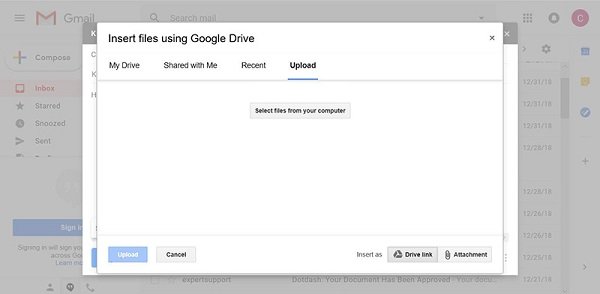
步驟3視頻上傳完成後,它會在您的消息中顯示為鏈接。 單擊“發送”按鈕,然後單擊“發送”以通過Gmail發送大型視頻文件。
步驟4收件人收到您的電子郵件後,他或她可以單擊電子郵件中的鏈接,該視頻將在Google雲端硬盤中打開。 在此,您的收件人可以決定將視頻傳輸到Google雲端硬盤,將其下載到計算機或將鏈接嵌入社交帖子。
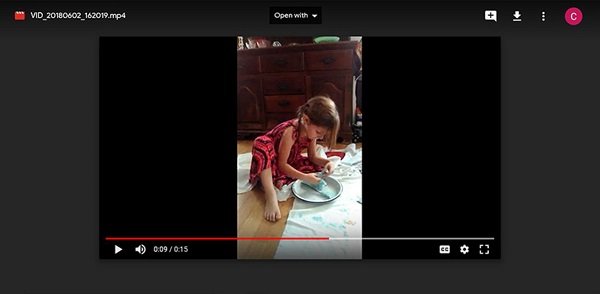
注意: Google為每個帳戶提供15GB免費存儲Google雲端硬盤。
部分4:如何通過Outlook和OneDrive發送大型視頻文件
Outlook是全球另一個受歡迎的電子郵件提供商。 它允許您發送最多10MB的郵件。 但是,它對於視頻文件大小來說太小了。 要在Outlook中將大型視頻文件作為電子郵件附件發送,您可以先將其保存到OneDrive。
步驟1將https://www.office.com/複製並粘貼到網絡瀏覽器的地址欄中,然後登錄您的Microsoft帳戶。
步驟2選擇OneDrive打開相應的頁面,然後前往文件夾存儲大視頻文件。 點擊 上傳 > 檔 啟動打開文件對話框。 找到大型視頻並單擊 已提交 上傳它。
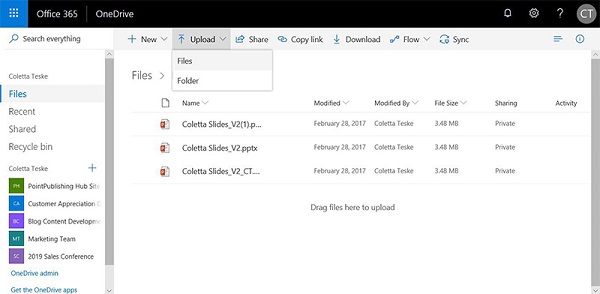
步驟3完成後,您將收到通知。 點擊 分享鏈接 在通知上分享視頻作為附件。 輸入收件人地址和郵件,然後單擊 送出 按鈕通過電子郵件發送大型視頻文件。
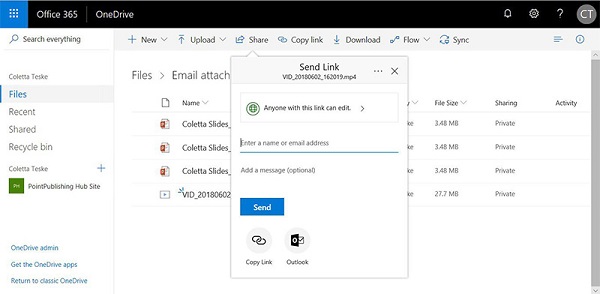
小提示: “發送鏈接”頁面上有兩個選項, 複製鏈接 和 Outlook。 前者會將視頻地址複製到剪貼板,以便在其他文檔中使用。 後者將引導您進入新的郵件窗口。
第5部分:如何使用iCloud Drive的Mail Drop發送大型視頻文件
Mail Drop是Apple通過iPhone上的電子郵件發送大型視頻文件的解決方案。 它是iCloud的一部分,允許iPhone用戶跨設備傳輸內容。 與Google Drive或OneDrive不同,Mail Drop要求您將視頻文件託管到iCloud。 請記住,該鏈接將在30天后過期。 此外,Mail Drop不算作iCloud存儲限制。
步驟1在iPhone或視頻應用上打開您的照片應用,找到要通過電子郵件發送的大型視頻文件。 選擇它,點擊 分享到 圖標並選擇 郵件 打開新郵件屏幕。
步驟2如果附件超過20MB,您將收到一條消息,要求您使用Mail Drop。 仔細閱讀信息並選擇 使用Mail Drop 將視頻上傳到iCloud。
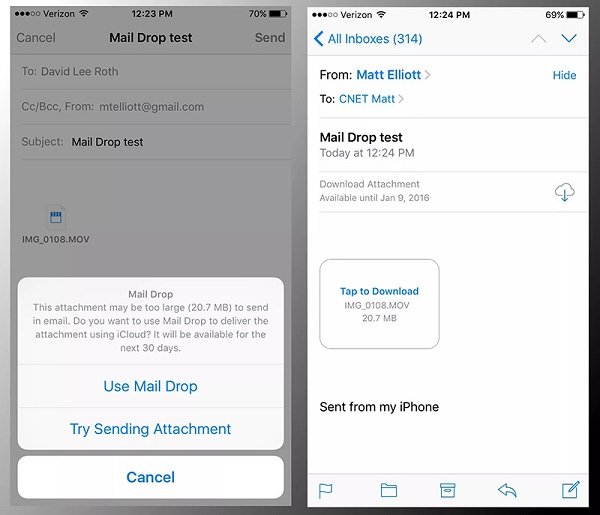
步驟3接下來,像往常一樣輸入收件人電子郵件地址,主題和您的消息,然後點按 送出 按鈕發送電子郵件。 它附加視頻鏈接而不是視頻文件。
注意: Apple在iOS 9.2及更高版本上將Mail Drop引入了Mail應用程序。 Apple客戶可以在iPhone,iPad,PC和Mac上使用它。 在Mac上,您可以通過單擊啟用Mail Drop 郵件 > 偏好 > 賬戶 > 高級 在Mac的Mail應用程序中。 然後,當您通過郵件發送大型視頻文件時,您將收到Mail Drop建議。 要在PC上使用Mail Drop,您可以訪問iCloud網站,並簡單地設置和發送Mail Drop。
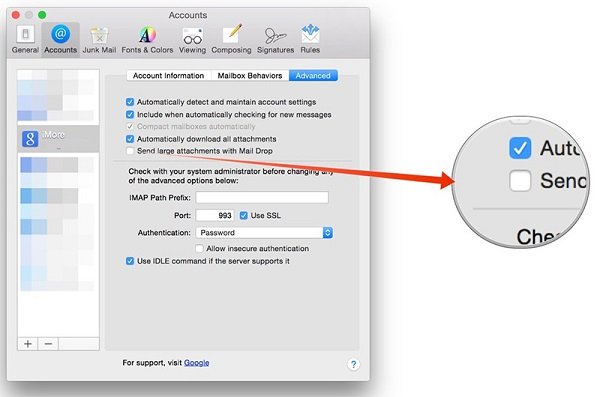
結論
本教程討論瞭如何通過電子郵件發送大型視頻文件。 我們使用Gmail,Outlook和Mail Drop。 您可以在電子郵件中將文檔和文件作為附件共享,但這不是發送大型視頻文件的簡單方法。 一旦您的視頻文件超過最大值,您的電子郵件提供商將拒絕發送該電子郵件。 我們提供了兩種方案來解決這個問題。 您可以使用雲服務或使用Apeaksoft Online Video Compressor縮小文件大小。 如果您在通過電子郵件發送大型視頻時遇到其他問題,請在下面留言。